イオンペイに登録ができない原因として「利用できないクレジットカードを登録しようとしている」「登録済の電話番号または退会済の電話番号で登録しようとしている」の2つが考えられます。
イオンペイの登録方法は、「iAEONアプリの登録」後に、「イオンペイへのクレジットカード情報の登録」の2段階の手順。
クレジットカード情報の変更や解除は、イオンウォレットアプリまたはiAEONアプリから手続きしてください。
イオンペイの登録に必要なイオンカードでは、新規入会の方に2023年7月10日までにWEBからので最大15,000WAON POINTが当たるキャンペーンを実施しているようですね。
そこで今回は、「イオンペイに登録できない場合の対処法・登録方法・登録カード変更・登録解除・登録キャンペーンについて」ご紹介していきます。
イオンペイが登録できない?

イオンペイに登録ができない原因として「利用できないクレジットカードを登録しようとしている」・「登録済の電話番号または退会済の電話番号で登録しようとしている」の2つが考えられます。
利用できないクレジットカードを登録しようとしている場合
イオンペイでは使用できるクレジットカードに制限があり、下記のクレジットカードは登録ができません。
- 法人カード(ゴールド)
- 法人カード(シルバー)
- サンデーマイスターカード
- イオンマイスターカード(ホームワイド)
- イオンバリューカード<VIP>
- サンデー・アグリッシュカード
- 即時発行カード
- ETC専用カード
- イオンカード以外の他社カード
対応しているクレジットカードはイオンマークのついたカードのみのため注意してください。
登録済の電話番号または退会済の電話番号で登録しようとしている
「この番号では登録できません」とメッセージが表示される場合は、すでに会員登録済みの電話番号か、退会された電話番号の可能性があります。
退会済の電話番号は90日後以降に再度登録可能となります。
上記の2件にも該当しない場合やエラーが出る場合はiAEONコールセンターへ連絡をしてみましょう。
iAEONコールセンターの詳細は以下の通りです。
- iAEONコールセンターの電話番号
- 電話番号:0570-088-668(ナビダイヤル・有料)
- 受付時間:9時~18時
- 受付日:年中無休
イオンペイでよくある登録できない場合の2つのパターンと解決方法をご紹介しました。
ぜひ参考にしてみてくださいね。
登録方法はこちら
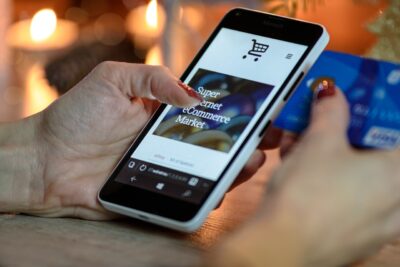
イオンペイの登録方法は、「iAEONへの登録」後に「イオンペイの利用設定」の2段階の手順を踏みます。
iAEONへの登録
イオンペイの利用には、iAEONの登録が必要です。
- iAEONをダウンロードする
- アプリを起動したら『新規会員登録』をタップする
- 利用規約を読んで規約に同意するにチェックを入れて『次へ』をタップする
- 携帯電話番号を入力してSMS認証を行う
- 任意のログインパスワードを設定する
- 登録完了
iAEONへの登録が済んだら、次にイオンペイの利用の設定を行っていきましょう。
イオンペイの登録方法
イオンクレジットカードをお持ちであれば、登録は簡単ですよ。
- iAEONアプリを開き、ホーム画面右上にある『AEON Pay』をタップする
- 利用規約を読んで規約に同意するにチェックを入れ、『次へ』」をタップする
- 決済用パスコードを入力する
- 登録するイオンカードの情報を入力して『次へ』をタップする
- 登録完了
いかがでしたか?
イオンペイの利用にはiAEONアプリの登録と、イオンクレジットカードの用意、クレジットカードの情報の登録が必要と覚えてくださいね。
登録カードの変更をしたい

登録してあるクレジットカード情報の変更は、イオンウォレットアプリまたはiAEONアプリから変更が可能です。
それぞれのやり方をご紹介していきます。
イオンウォレットでの変更方法
イオンウォレットでの変更方法は以下の通りです。
- イオンウォレットアプリを開き、画面下部の『AEON Pay支払う』をタップする
- イオンカード払いタブに切替え、『変更する』をタップする
- 「ご登録中のお支払いカードを解除し、変更します。よろしいですか?」と表示されるため、『解除する』タップする
- カードの登録解除ができたら、カード選択画面から希望のカード情報を登録する
iAEONアプリでの変更方法
iAEONアプリでの変更方法は以下の通りです。
- iAEONアプリを起動し、ホーム画面より『マイページ』をタップする
- マイページ内の『各種カード連携』をタップする
- 現在登録されている『クレジット・デビットカード』をタップする
- 現在登録されているカード情報が表示されるので、画面内の『別のカードに切替える』をタップする
- 案内に従っ進めてき、新しいカード情報を登録する
どちらも古いカード情報を削除して新しいカード情報の登録を行います。
複数イオンカードを持っていて切替えたいという方はぜひ参考にしてみてください。
登録解除方法は?
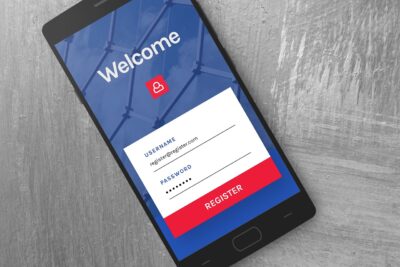
イオンペイの登録解除は、イオンウォレットアプリまたはiAEONアプリから行います。
やり方をまとめましたのでぜひ参考にしてみてください。
イオンウォレットでの解除方法
イオンウォレットでの解除方法は以下の通りです。
- イオンウォレットアプリを開き、画面下部の『AEON Pay支払う』をタップする
- 画面右上の『会員情報画面』をタップする
- 画面右下の『AEON Payから退会する』をタップする
- 「本当に退会しますか?」と表示されるので、『退会する』をタップする
※イオンペイを退会しても、「AEON Pay支払う」タップすると、再度イオンペイを利用する子が可能です。
iAEONアプリでの解除方法
iAEONアプリでの解除方法は以下の通りです。
- iAEONアプリを開き、ホーム画面の『マイページ』をタップする
- 『各種カード連携』をタップする
- クレジット・デビットカードに表示されているカード番号『下4桁』をタップする
- カード情報の下部にある『このカードを解除する』タップする
- 「カードのお支払い登録を解除してもよろしいですか?iAEONのコード支払いができなくなります。」と表示されるので、『解除する』タップする
※「iAEON」でも、イオンペイへ登録がある場合は、「イオンウォレット」の解除できないため、iAEONアプリの登録解除手続きを行いましょう。
登録キャンペーンについて

イオンペイの登録に必要なイオンカードでは、2023年7月10日までにWEBからので最大15,000WAON POINTが当たるキャンペーンを実施しています。
イオンでは、カードの入会だけでのポイント進呈だけなく、利用額に応じたポイントの進呈や、iAEON・イオンウォレットへの登録でもポイントが進呈されることがあります。
これは期間によりポイントの進呈条件が変わってくるため、登録をお考えの方はイオンの公式サイトでキャンペーン情報を確認してみてくださいね。
イオンのキャンペーン情報はこちらから確認いただけます。









